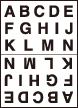Ripeti imm
Scansionerà l'area immagine specificata dal formato carta e la modalità selezionati ([2 Ripetuto], [4 Ripetuto], [8 Ripetuto]), quindi disporrà l'immagine in base ai tempi specificati in un unico foglio di copia.
Usare [2 Ripetuto] nella modalità d'ordine designata per avere lo stesso lato di taglio quando si tagliano fogli copiati in due.
Posizionamento originale | Uscita | ||
[2 Ripetuto] | [4 Ripetuto] | [8 Ripetuto] | |
 |  |  | |
Il pulsante [Zoom auto] è in grigio e [x1,0] è impostato automaticamente. È possibile modificare l'ingrandimento; tuttavia, la rotazione immagine non è disponibile. L'area di scansione sarà una porzione del formato carta selezionato equamente diviso in base alla modalità selezionata.
Quando è selezionato [2 Ripetuto], è possibile specificare la direzione dell'immagine da ripetere.
Posizionare l'originale.
Sono disponibili sia l'ADF sia il vetro di esposizione. L'area di scansione varia a seconda del formato carta selezionato, l'orientamento della carta da copia e la modalità ripetuta selezionata.
Per l'area di scansione e l'orientamento della carta da copia, fare riferimento a "Area di scansione dell'originale e orientamento della carta da copia".
Premere [Applicazione] nella scheda [COPIA].
Premere [Ripeti imm] nella schermata [Applicazione].
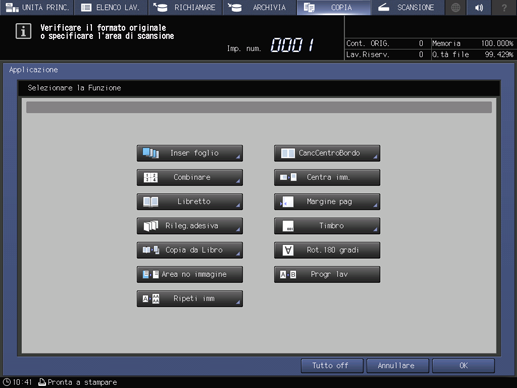
Selezionare uno qualsiasi tra [2 Ripetuto], [4 Ripetuto] o [8 Ripetuto].
È possibile selezionare [Dx/Giù-Revescio] o [Sx/Su-Revescio] da [2 Ripetuto nell'ordine selez], e specificare la direzione del retino da ripetere in [2 Ripetuto].
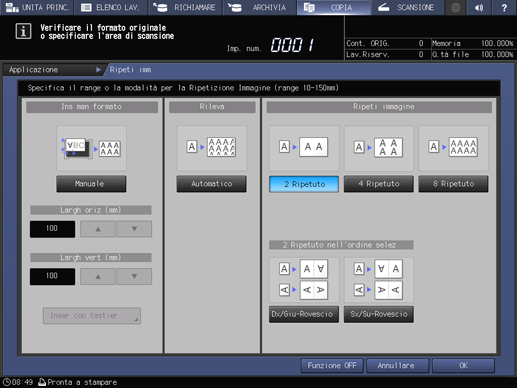
Premere [OK] per completare l'impostazione.
Per ripristinare le impostazioni originali, premere [Annullare].
Per annullare la funzione Ripeti immagine con l'impostazione corrente salvata, premere [Funzione OFF].
Premere [OK] nella schermata [Applicazione] per tornare alla schermata [COPIA].
L'icona [Ripeti immagine] e il tasto di scelta rapida sono visualizzati in [Applicazione] nella schermata [COPIA].
[Zoom auto] e [Selez.autom.carta] sono deselezionati.
Selezionare una voce nell'elenco dei vassoi in [Carta].
Premere le condizioni di copia aggiuntive desiderate.
Inserire la quantità di stampa desiderata con il tastierino nel pannello di controllo.
Premere Avvio sul pannello di controllo.
La stampa non è avviata senza tornare alla schermata [COPIA]. Accertarsi di visualizzare la schermata [COPIA].
Area di scansione dell'originale e orientamento della carta da copia
[2 Ripetuto] | [4 Ripetuto] | [8 Ripetuto] | |||
Carta in orientamento orizzontale | Carta in orientamento verticale | Carta in orientamento orizzontale | Carta in orientamento verticale | Carta in orientamento orizzontale | Carta in orientamento verticale |
 |  |  | |||
Immagini ripetute in originale orizzontale | Immagini ripetute in originale orizzontale | Immagini ripetute in originale orizzontale | |||
Carta in orientamento orizzontale | Carta in orientamento verticale | Carta in orientamento orizzontale | Carta in orientamento orizzontale | Carta in orientamento orizzontale | Carta in orientamento orizzontale |
 |  |  | |||
Immagini ripetute in originale verticale | Immagini ripetute in originale verticale | Immagini ripetute in originale verticale | |||
2 Ripetuto - specificare l'orientamento dell'immagine ripetuta
Selezionare[R/D - inversa] or [L/U inversa] per il modo 2 Ripetuto per ottenere immagini di uscita, come illustrato in seguito. Questa funzione consente di avere lo stesso lato di taglio quando si tagliano in due i fogli copiati.
È possibile combinare questa funzione con [Imposta numerazione], [Numero pagina], e [Data/Ora]. Per ulteriori dettagli, contattate il tecnico dell'assistenza.
2 Ripetuto: [R/D - inversa] | 2 Ripetuto: [L/U inversa] | ||
Originale orizzontale | Immagini ripetute | Originale orizzontale | Immagini ripetute |
|
| 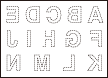 | 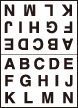 |
Originale verticale | Immagini ripetute | Originale verticale | Immagini ripetute |
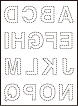 | 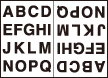 | 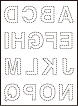 | 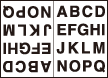 |